So beheben Sie den Netflix-Fehler M7362 1269
Beim Streamen von Online-Filmen von Netflix stoßen viele Benutzer auf ihrem Computer auf den Fehler M7362 1269 . (Error M7362 1269)Üblicherweise bedeutet es, die in Ihrem Browser gespeicherten Daten zu aktualisieren. Dieses Problem tritt hauptsächlich bei zwei Browsern auf, dh Microsoft Edge und Google Chrome . Bei diesem Fehlercode wird möglicherweise die folgende Fehlermeldung angezeigt:
Oops, something went wrong error (M7362-1269)
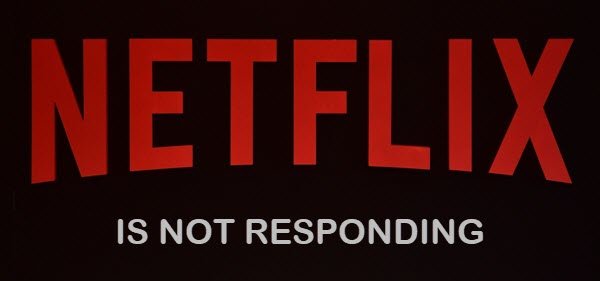
Netflix-Fehler M7362 1269
Befolgen Sie die folgenden Vorschläge, um den Netflix-Fehler M7362 1269(Netflix Error M7362 1269) zu beheben :
- Löschen Sie das Netflix -Cookie aus dem Webbrowser
- Starten Sie Ihren Browser neu
- Löschen Sie die Cache-Dateien Ihres Browsers
Sehen wir sie uns im Detail an:
1] Löschen Sie(Clear) das Netflix -Cookie aus dem Webbrowser
Wenn Sie auf Ihrem Gerät eine neue Website besuchen, werden Sie möglicherweise darauf hingewiesen, dass die Website Cookies verwendet. Es hilft bei der Identifizierung und Verfolgung von Benutzern, wenn sie verschiedene Seiten besuchen und wieder auf dieselbe Website zurückkehren. Auf diese Weise wird die Seite schneller geladen als beim vorherigen Mal. Aber wenn der Browser, der Cookies speichert, abgelaufen oder beschädigt ist, kann dies den Fehlercode verursachen.
In einem solchen Fall müssen Sie diesen Link besuchen(visit this link) , um die Cookies zu löschen und dieses Problem zu beheben. Nach dem Löschen der Cookies werden Sie von Ihrem Konto abgemeldet.
Klicken Sie also auf die Schaltfläche Anmelden(Sign In) , geben Sie Ihre Anmeldeinformationen ein und wählen Sie dann Anmelden(Sign) .
Versuchen Sie nun erneut, auf Netflix(Netflix) zuzugreifen , und prüfen Sie, ob der Fehler M7362 1269(Error M7362 1269) behoben ist.
2] Starten Sie Ihren Browser neu
Manchmal wurde festgestellt, dass das Problem einfach durch Beenden des Browsers und Neustarten behoben wurde. Wenn das nicht funktioniert, starten Sie Ihr Gerät neu. Klicken Sie einfach(Just) auf die Schaltfläche Start und wählen Sie die Option Neustart aus dem Power (Restart)-(Power) Menü. Sobald Ihr Gerät hochgefahren ist, versuchen Sie Netflix erneut.
3] Löschen Sie die Cache-Dateien Ihres Browsers
Wenn der Fehlercode weiterhin besteht, handelt es sich wahrscheinlich um ein Caching-Problem auf Ihrem Computer. In einem solchen Fall können Sie Ihren Browser-Cache löschen(clear your browser cache) , der mit dem dort gespeicherten Netflix verknüpft ist.(Netflix)
Nachdem Sie die Cache-Dateien Ihres Browsers gelöscht haben, versuchen Sie Netflix erneut.
Lesen Sie(Read) : So beheben Sie den Netflix-Fehlercode F7111-5059(Netflix Error Code F7111-5059) .
Ich hoffe, Sie können diesen Fehler M7362 1269(Error M7362 1269) jetzt beheben .
Related posts
So beheben Sie den Netflix-Fehler M7353-5101
So beheben Sie den Netflix-Fehlercode U7353
Netflix-Site-Fehler – Wir konnten Ihre Anfrage nicht bearbeiten
Anleitung zum Netflix-Fehler 12001
Ursachen und Behebungen für den Netflix-Fehlercode F7111-5059
Beheben Sie den Netflix-Fehler M7034 und genießen Sie Netflix ohne Unterbrechung
So beheben Sie den Netflix-Fehlercode F7701-1003
Beheben Sie den Netflix-Fehler UI-800-3: Informationen auf einem Gerät müssen aktualisiert werden
So stellen Sie die Kindersicherung auf Netflix ein
So beheben Sie den Netflix-Fehlercode NW-2-5
Beheben Sie den Netflix-Fehlercode M7111-1331 oder M7111-1331-2206
Die besten Kinderfilme auf Netflix
Die besten Netflix-Alternativen, die Sie ausprobieren müssen
Die 10 besten Möglichkeiten, den Netflix-Fehlercode M7353-5101 zu beheben
7 beste Möglichkeiten, den Netflix-Fehlercode zu beheben: M7053-1803
Beste Netflix-Originalserie für diejenigen, die unkonventionelle Inhalte lieben
So beheben Sie den Netflix-Fehlercode M7111-1101
6 Möglichkeiten, den Netflix-Fehlercode M7121-1331-P7 zu beheben
So beheben Sie den Netflix-Fehler UI3010
Die besten Tools, um geheime Netflix-Kategorien, Filme und Fernsehsendungen zu finden
